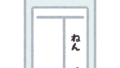こんにちは。プログラマー・ITエンジニア・宅録エンジニア・ギタリストの小林薫です。
今回は「備えあれば憂いなし(バックアップ)」と題し、バックアップを取得する重要性とその取得方法についてお話ししようと思います。特にミックス・マスタリングの依頼を受けている方は必見です。
自動でバックアップも取れるけど…
Cubaseの基本機能で、自動でバックアップを取得する機能があります。非常にありがたい機能で、僕も何度かこれで救われています。
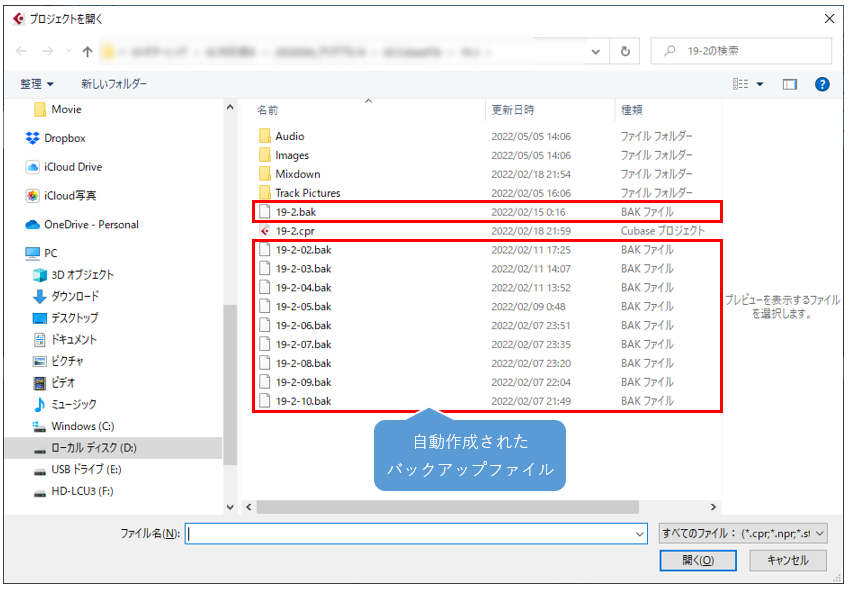
ただ、今回ご紹介するのはこの自動バックアップ機能のことではなく、手動で作成するバックアップのことです。
操作としては至極単純、プロジェクトファイルを開いて、ファイルから名前を付けて保存をするだけです。
ここで問題なのは、どのタイミングでこの操作を行うか、そしてなぜわざわざ手動でバックアップを取得するのかということですね。
いつバックアップを取る?
どのタイミングでバックアップを取得するのかについて、僕のおすすめは以下のタイミングです。
・クライアントと合意した後に、クライアント要望、もしくは個人の判断で変更を加える前
Cubaseはバージョン10から、MixConsole上でスナップショットを保存することができるようになり、フェーダーの動きやInsertのプラグインの設定までもアンドゥ(戻る)できるようになりました(Proのみ)。画期的な機能追加ですね。ただしこの機能にも限界があり、オーディオファイルに対する操作(フェードイン・アウトやオートメーション、VariAudio等)やMIDIデータに対する操作はスナップショットの対象外となっています(2022年5月執筆時点)。
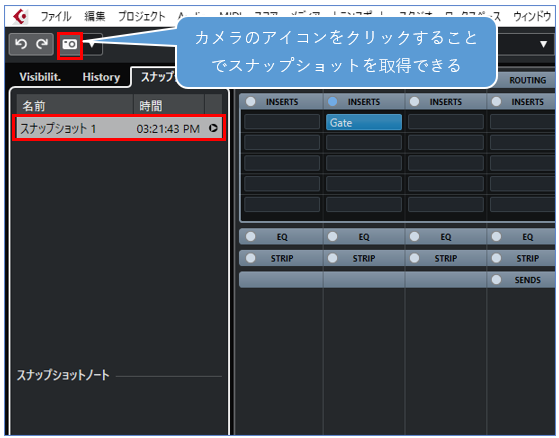
その操作、戻せますか?
例えば、以下のような場合はどうでしょう。
――ミックス依頼を受け、ラフミックスを作成しクライアントに提出、OKをもらった。しかし個人的にどうしても気になるポイントがあり、独断で修正を実行。再度クライアントに提案したところ、翌日に修正はありがたいが方向性と合わないため、元に戻してほしいと要望を受け、さらに別の箇所の追加要望をもらった――
このとき実施した修正が、
・オートメーションのボリューム調整
・フェーダー調整
・プラグインのゲイン調整
・アタックタイム調整
・リリースタイム調整
・アンシミュのEQの調整
・アンシミュの後続に挿したEQの調整
・リバーブのセンド量の調整
・VariAudioでのボーカルの微妙なピッチ修正
・MIDIデータのエクスプレッションの調整
・etc…
だった場合はどうでしょう。
MixConsoleのスナップショット機能を使用すれば、フェーダーやプラグインの設定は元に戻せますが、オートメーションのボリューム調整とVariAudioの調整はスナップショットでは元に戻せません。
手動で元に戻すためにはオートメーションも修正箇所を正確に記憶しておかなければいけませんし、特にVariAudioはある程度クオンタイズすることが多いので、寸分たがわぬ元の状態に戻すのは困難でしょう。つまり、完全に元に戻すことができないのです。結果、あなたは「元に戻しました」と言って、OKをもらった時点とは微妙に異なるデータを渡すことになるのです(もっとも、そもそも独断でここまで大幅な修正は行わないとは思いますが…)。
おそらく本当に微妙な差異だと思うので、「OKした時点とボーカルのピッチがここだけ2セント違うんだけど」のように聞き分けられる人はいないかもしれません。ですが、ここで問題なのは、「クライアントが気づかないなら多少違ってもいいや」という、無責任かつ不誠実な対応をしてしまっているという点です。このような気持ちで依頼をこなしていると、いずれ必ず取り返しのつかない大きなミスを犯します。それに、不誠実な対応をしていると、不思議なことにそれが言葉や表情に現れるようになってくるんですね。明らかに不誠実であるとわかる人に好んで依頼をする人はいないでしょうから、依頼が減っていくことは間違いありません。
過去にやってしまったものは仕方ありません。僕もPCが苦手だったころに経験があり、とても後悔しています。過去は変えられないので、せめてこれからは不誠実な対応をしないようにしましょう。
誠実に対応するために
ではどうするかというと、修正を実行する前に、上で述べたように手動でバックアップを取ります。自動バックアップだと、どの時点が修正前か特定が難しいので、明確に修正前とわかるように手動でファイルを分けておきます。
修正対象のファイルを開き、ファイル⇒名前を付けて保存で、以下のようにファイル名を付けます。
YYYYMMDDには今日の日付を入れます。YYYYMMDD形式については第5回で触れましたね。
名前を付けたら保存します。そのままだと今名前を付けたバックアップファイルを開いている状態なので、一度プロジェクトファイルを閉じます。そしてプロジェクトファイルがあるフォルダ内に「bk」というフォルダを作成し、その中に先ほど作成したバックアップファイルを移動します。「bk」というのはバックアップの略です。バックアップフォルダ名は通例的にbkとすることが多いです。
これでクライアントから修正前の状態に戻してくれと言われても、バックアップファイルを開けば良いだけなので安心です。不誠実な対応にならないため、自分自身の心の安寧にもつながります。
なお、レコーディングの依頼の場合は、僕はトラックを複製することでバックアップとしています。目的は変更前の状態を保持することなので、必ずしもプロジェクトファイル丸ごとバックアップを取らないといけないというわけではありません。その時々に応じて最適な手段を選択できるようにしましょう。
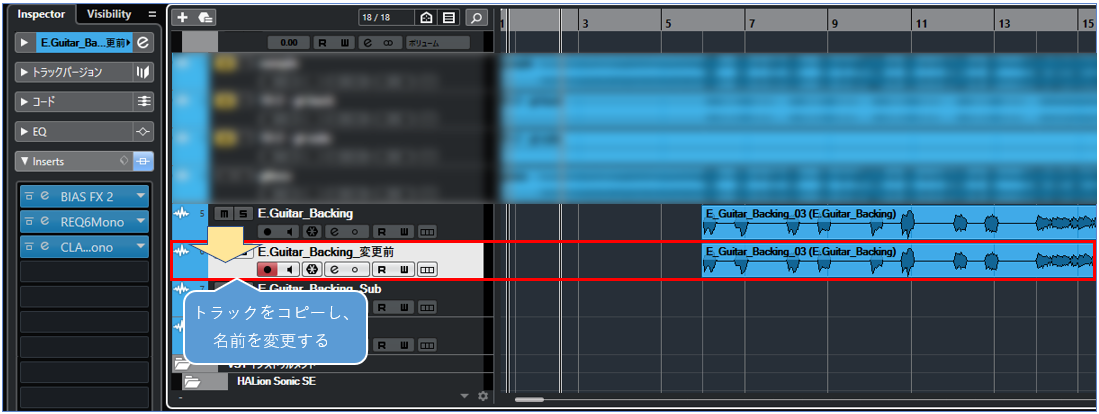
ギターレコーディング時には、このようにトラックをコピーすることでバックアップを取得している
さて、いかがだったでしょうか。もしかしたら耳が痛い内容だったという人もいるかもしれません。ただ、こうした一見取るに足らないように見える小さな積み重ねが、人格形成や信頼関係に大きく寄与していると確信しているので、是非バックアップを取る習慣をつけてもらえたらと思います。
また、この「変更前にはバックアップを取る」という習慣は、音楽活動のみならず様々な場面で活用できるので、身に付けておいて損はありません。
まとめ
今回は「備えあれば憂いなし(バックアップ)」と題し、バックアップを取得する重要性とその取得方法についてお話ししてきました。まとめると、
・誠実な対応を心がけよう
です。この記事が皆さんの参考になれば幸いです。
次回は「画面分割で快適レコーディング(画面分割)」を予定しています。お楽しみに。
それではまた次回の記事でお会いしましょう。